win10升级助手是微软为了帮助大家快速有效升级win10而研发的升级工具,但是很多小伙伴不知道在哪里下载Win10系统升级助手,也不知道如何使用win10升级助手,下面教下大家win10升级助手使用方法。
工具/原料
系统版本:windows10系统
品牌型号:惠普星14高性能轻薄本
软件版本:windows10升级助手
方法
1、打开网页搜索引擎搜索“下载win10”点击下载win10链接进入官网下载在线升级系统工具,通过点击立即下载工具并完成下载。

2、下载后双击打开程序,阅读许可条款并点击接受。
惠普笔记本怎么安装win10专业版
最近有小伙伴新购置了一部惠普笔记本电脑,想给电脑安装win10专业版系统,但不清楚具体怎么操作,下面小编就跟大家分享惠普笔记本安装win10专业版的详细教程。

3、等待准备工作完成后,默认选择立即升级这台电脑,点击下一步。

4、最后耐心等待win10下载完成即可。
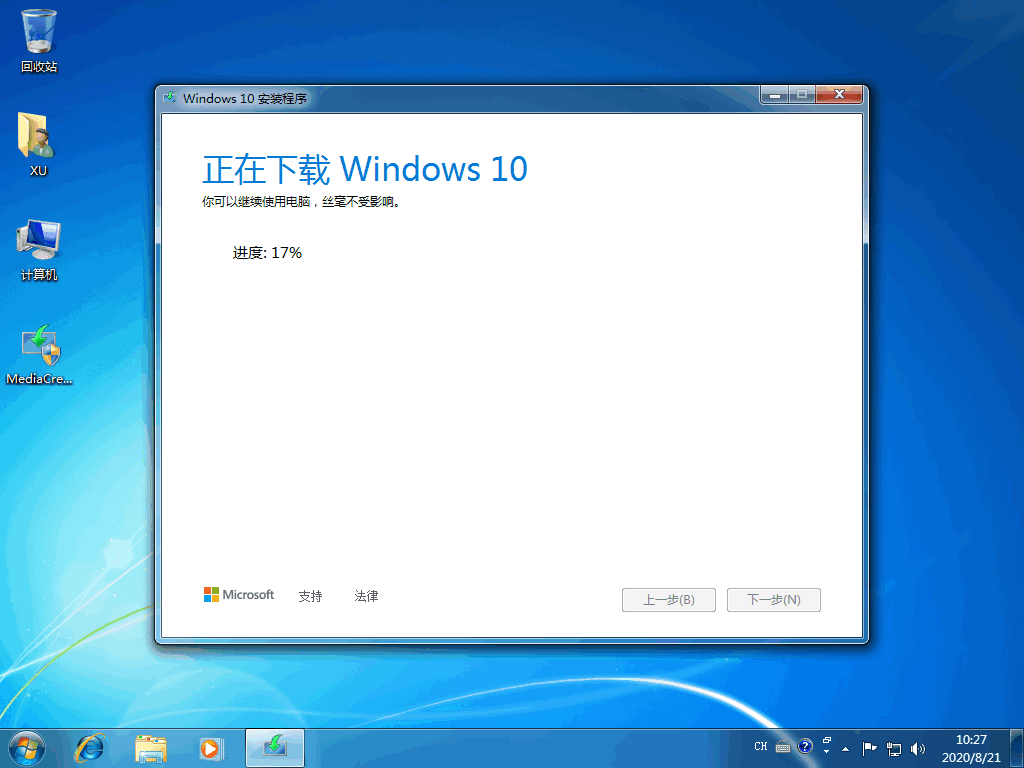
总结
1、进入官网,下载升级工具;
2、打开程序,下载win10文件。
以上就是电脑技术教程《win10升级助手怎么用》的全部内容,由下载火资源网整理发布,关注我们每日分享Win12、win11、win10、win7、Win XP等系统使用技巧!win10开机黑屏只有鼠标怎么办
有网友反映自己的win10开机黑屏只有鼠标怎么办,现在电脑开机进不去影响正常使用,非常耽误工作进度。别担心,下面小编就给大家分析下常用的win10开机黑屏只有鼠标的解决方法。






